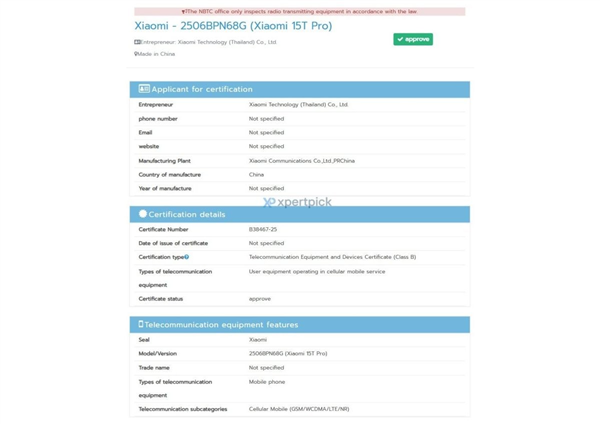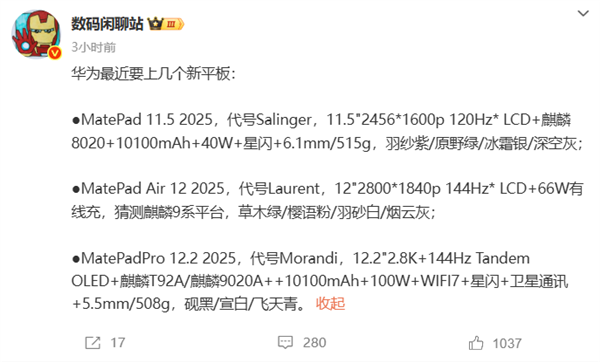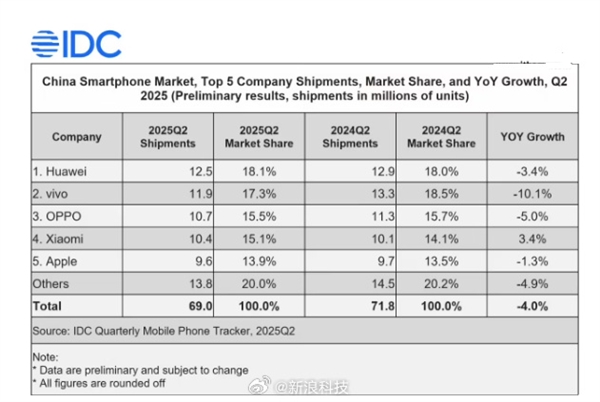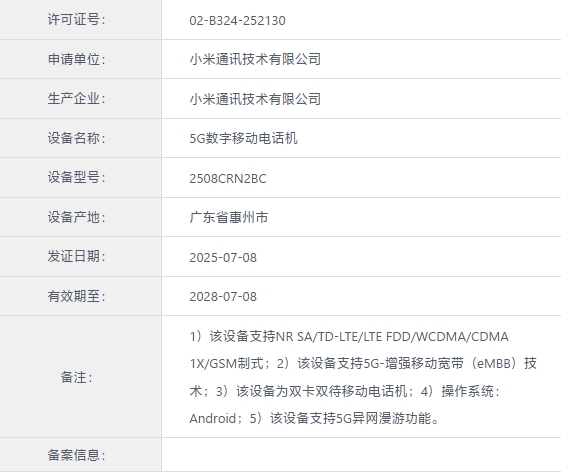小米手机连wifi怎么修改IP呢?很多小伙伴对于这个问题还是比较好奇,有时候我们可能会需要修改自己网络的IP,但如果自己连接的是wifi应该怎么修改IP呢?在小米手机上连接WiFi后,如果需要修改IP地址,可以按照以下步骤进行操作。
一、通过WiFi设置修改IP地址
打开设置:
在小米手机上,找到并点击“设置”图标。
进入WLAN设置:
在设置界面中,找到并点击“WLAN”选项
选择连接的WiFi网络:
在WLAN列表中,找到并点击进入当前连接的WiFi网络。
进入网络详情页面:
在WiFi网络详情页面中,点击“高级设置”或类似的选项(具体名称可能因系统版本而异)。
修改IP设置:
在高级设置页面中,找到“IP设置”或“IP地址”选项。
选择“静态”或“手动”模式(具体名称可能因系统版本而异)。
输入新的IP地址:
在手动模式下,输入你想要设置的新的IP地址、网关、子网掩码和DNS等信息。确保输入的IP地址在网络的可用范围内,并且不与网络中其他设备的IP地址冲突。
保存设置:
完成修改后,点击“保存”或类似的按钮以应用更改。
二、注意事项
确保IP地址的唯一性:
在手动设置IP地址时,要确保所选的IP地址在网络中是唯一的,以避免与其他设备发生IP地址冲突。
了解网络设置:
在修改IP地址之前,最好先了解网络的基本设置和工作原理,以便更好地进行操作。
遵守法律法规:
在修改IP地址以绕过地理限制或进行其他可能涉及法律法规的操作时,要确保遵守相关法律法规,以免引起不必要的麻烦。
网络安全:
修改IP地址可能会影响到网络安全和隐私保护,因此在进行这些操作时要注意相关的网络安全问题。
通过以上步骤,你就可以在小米手机上成功修改连接WiFi后的IP地址了,相信大家看完就知道了,最后祝大家生活愉快!
阅读前请先查看【免责声明】本文内容由互联网用户自发贡献,该文观点仅代表作者本人,本站仅供展示。如发现本站有涉嫌抄袭侵权/违法违规的内容,请发送邮件至 1217266901@qq.com 举报,一经查实,本站将立刻删除。 转载请注明出处:https://m.jingfakeji.com/tech/87909.html